Instrukcijos, kaip išjungti „iMessage“ skaitymo pranešimus

Šis „iMessage“ skaitymo nustatymas taip pat šiek tiek paveikia jūsų privatumą, todėl „iMessage“ galite išjungti pranešimus apie skaitymo pranešimus.

Kai gausite „iMessage“ ir perskaitysite pranešimą, kitas asmuo žinos, kad perskaitėte pranešimą per „iMessage“ pranešimų rinkinį. Šis „iMessage“ skaitymo nustatymas taip pat šiek tiek paveikia jūsų privatumą, todėl „iMessage“ galite išjungti pranešimus apie skaitymo pranešimus. Toliau pateiktame straipsnyje bus nurodyta, kaip išjungti pranešimų skaitymo pranešimus „iPhone“.
Kaip visiškai išjungti „iMessage“ skaitymo pranešimus
1 žingsnis:
Naudotojai telefone spusteli Nustatymai, tada slinkite žemyn ir spustelėkite programą „Žinutės“ , kad sureguliuotų.
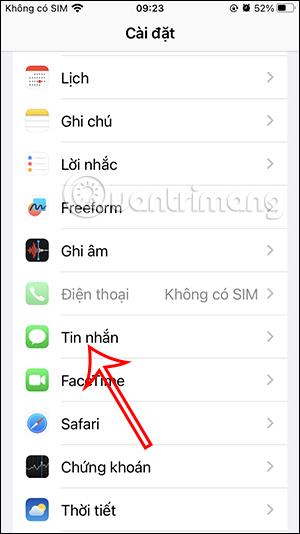
2 žingsnis:
Sąsajoje, norėdami tinkinti „iMessage“ pranešimų nustatymus, vartotojai slenka žemyn iki nustatymo Siųsti skaitymo pranešimus . Dabar tereikia slysti balto apskritimo mygtuką į kairę, kad išjungtumėte pranešimų skaitymo pranešimus „iPhone“ .
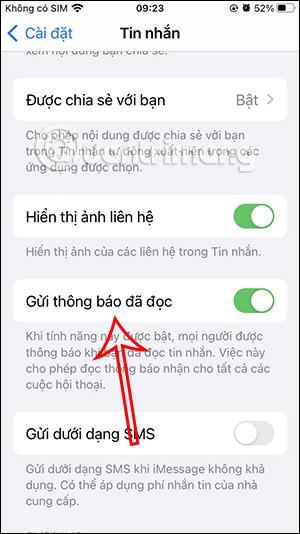
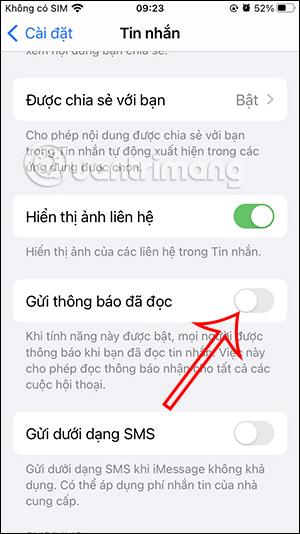
Kaip išjungti „iMessage“ skaitymo pranešimus su kuo nors
Be galimybės išjungti visus „iMessage“ skaitymo pranešimus, vartotojai taip pat gali pasirinkti žmones, kurių jie nenori, kad jie perskaitė pranešimą, ir išjungti šį nustatymą.
1 žingsnis:
Pasiekiame pranešimą „iPhone“, tada spustelėkite pokalbį, kurį norime išjungti pranešimo skaitymo pranešimą. Perjungdamas į pranešimų sąsają, vartotojas spusteli kito asmens vardą aukščiau.
2 žingsnis:
Tada perjunkite į šio pokalbio nustatymų sąsają „iPhone“. Naudotojai slinkite žemyn, kad pamatytų nustatymą Siųsti skaitymo pranešimus .
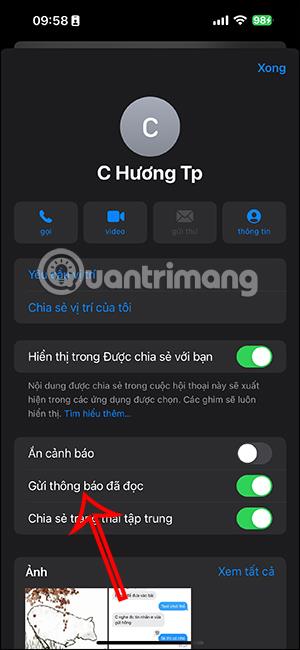
Slenksime apvalų mygtuką į kairę, kad išjungtume iMessage pranešimų skaitymą tik su šiuo telefono numeriu .
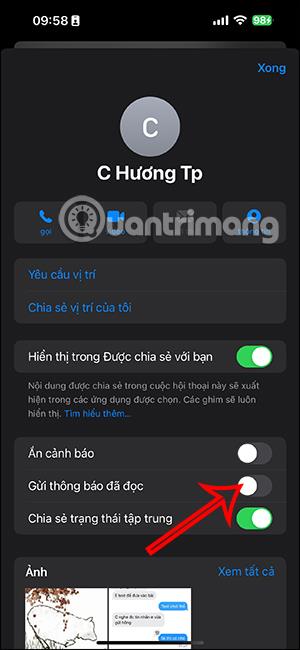
Garso patikrinimas yra nedidelė, bet gana naudinga „iPhone“ telefonų funkcija.
„Photos“ programėlėje „iPhone“ yra prisiminimų funkcija, kuri sukuria nuotraukų ir vaizdo įrašų rinkinius su muzika kaip filme.
„Apple Music“ išaugo ypač didelė nuo tada, kai pirmą kartą buvo pristatyta 2015 m. Iki šiol tai yra antra pagal dydį mokama muzikos srautinio perdavimo platforma pasaulyje po „Spotify“. Be muzikos albumų, Apple Music taip pat yra tūkstančiai muzikinių vaizdo įrašų, visą parą veikiančių radijo stočių ir daugybės kitų paslaugų.
Jei norite, kad vaizdo įrašuose skambėtų foninė muzika, o tiksliau įrašytų dainą kaip foninę vaizdo įrašo muziką, yra labai paprastas sprendimas.
Nors „iPhone“ yra integruota programa „Weather“, kartais ji nepateikia pakankamai išsamių duomenų. Jei norite ką nors pridėti, „App Store“ yra daugybė parinkčių.
Naudotojai ne tik bendrina nuotraukas iš albumų, bet ir gali pridėti nuotraukų prie bendrinamų albumų iPhone. Galite automatiškai pridėti nuotraukų prie bendrinamų albumų, nereikės vėl dirbti iš albumo.
Yra du greitesni ir paprastesni būdai Apple įrenginyje nustatyti atgalinę atskaitą / laikmatį.
„App Store“ yra tūkstančiai puikių programų, kurių dar nebandėte. Įprasti paieškos terminai gali būti nenaudingi, jei norite atrasti unikalių programų, be to, nesmagu pradėti begalinį slinkimą atsitiktiniais raktiniais žodžiais.
„Blur Video“ yra programa, kuri sulieja scenas arba bet kokį norimą turinį telefone, kad padėtų mums gauti patinkantį vaizdą.
Šis straipsnis padės jums įdiegti „Google Chrome“ kaip numatytąją naršyklę „iOS 14“.









